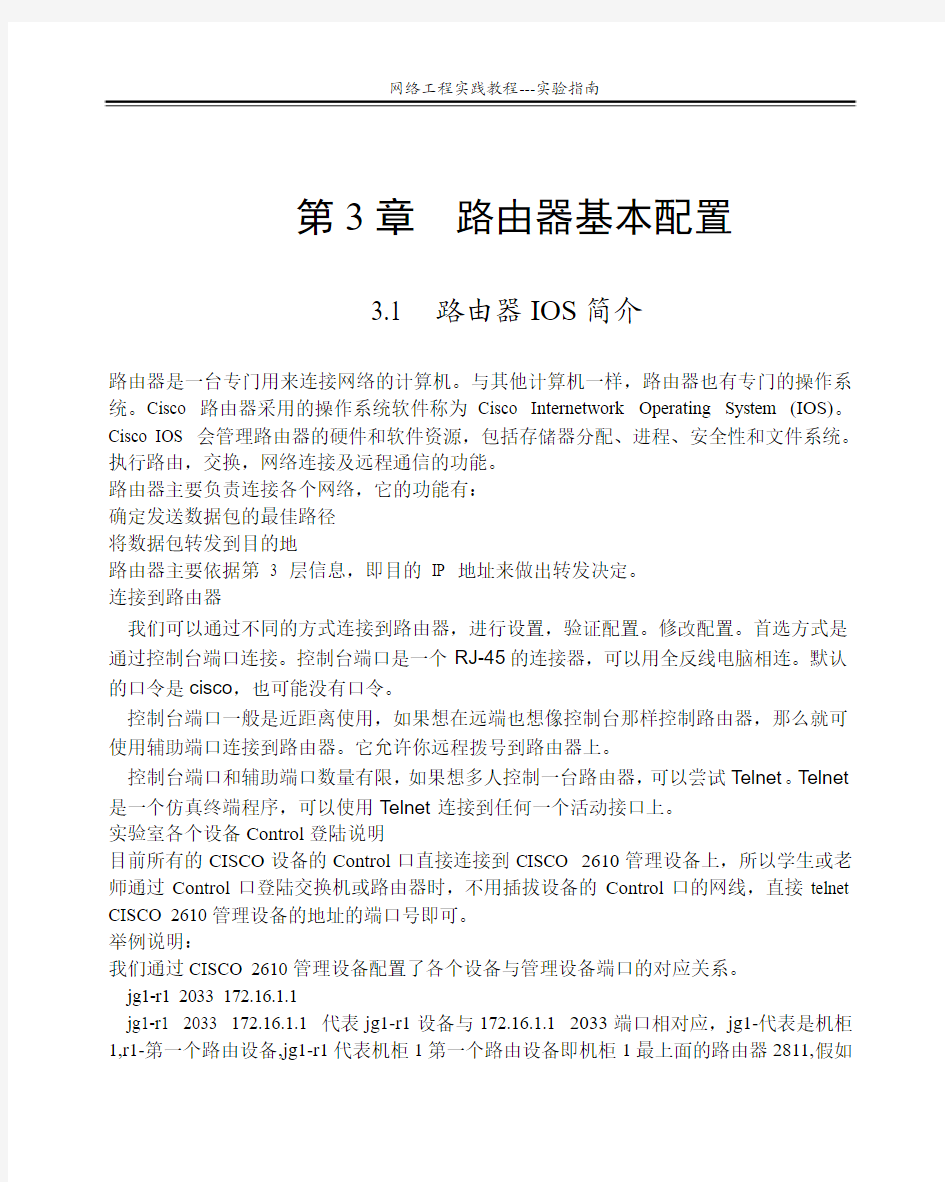

网络工程实践教程---实验指南
第3章路由器基本配置
3.1 路由器IOS简介
路由器是一台专门用来连接网络的计算机。与其他计算机一样,路由器也有专门的操作系统。Cisco 路由器采用的操作系统软件称为Cisco Internetwork Operating System (IOS)。Cisco IOS 会管理路由器的硬件和软件资源,包括存储器分配、进程、安全性和文件系统。执行路由,交换,网络连接及远程通信的功能。
路由器主要负责连接各个网络,它的功能有:
确定发送数据包的最佳路径
将数据包转发到目的地
路由器主要依据第3 层信息,即目的IP 地址来做出转发决定。
连接到路由器
我们可以通过不同的方式连接到路由器,进行设置,验证配置。修改配置。首选方式是通过控制台端口连接。控制台端口是一个RJ-45的连接器,可以用全反线电脑相连。默认的口令是cisco,也可能没有口令。
控制台端口一般是近距离使用,如果想在远端也想像控制台那样控制路由器,那么就可使用辅助端口连接到路由器。它允许你远程拨号到路由器上。
控制台端口和辅助端口数量有限,如果想多人控制一台路由器,可以尝试Telnet。Telnet 是一个仿真终端程序,可以使用Telnet连接到任何一个活动接口上。
实验室各个设备Control登陆说明
目前所有的CISCO设备的Control口直接连接到CISCO 2610管理设备上,所以学生或老师通过Control口登陆交换机或路由器时,不用插拔设备的Control口的网线,直接telnet CISCO 2610管理设备的地址的端口号即可。
举例说明:
我们通过CISCO 2610管理设备配置了各个设备与管理设备端口的对应关系。
jg1-r1 2033 172.16.1.1
jg1-r1 2033 172.16.1.1 代表jg1-r1设备与172.16.1.1 2033端口相对应,jg1-代表是机柜1,r1-第一个路由设备,jg1-r1代表机柜1第一个路由设备即机柜1最上面的路由器2811,假如
我们想通过Control口登陆jg1-r1设备的话,可以在终端PC机运行里面,敲如telnet 172.16.1.1 2033,就可以通过Control口登陆到jg1-r1设备上来了。
jg1-r2 2034 172.16.1.1 (机柜1从上面数第二个路由器2811) telnet 172.16.1.1 2034 jg1-r3 2035 172.16.1.1 (机柜1从上面数第三个路由器2811) telnet 172.16.1.1 2035 jg1-j1 2036 172.16.1.1 (机柜1从上面数第一个交换机3560) telnet 172.16.1.1 2036 jg1-j2 2037 172.16.1.1 (机柜1从上面数第二个交换机3560) telnet 172.16.1.1 2037 jg1-j3 2038 172.16.1.1 (机柜1从上面数第三个交换机3560) telnet 172.16.1.1 2038
命令行界面
与其它操作系统一样,Cisco IOS 也有自己的用户界面。尽管有些路由器提供图形用户界面(GUI),但命令行界面(CLI) 是配置Cisco 路由器的最常用方法。也是非常有效的方式。根据平台和IOS 的不同,路由器可能会在显示提示符前询问以下问题:
Would you like to terminate autoinstall?[yes]:
Press the Enter key to accept the default answer.
Router>
一旦显示提示符,路由器便开始以当前的运行配置文件运行IOS。这时是在用户模式下。用户模式可让查看路由器状态,但不能修改其配置。
注意:在任意提示符下键入“?”,都会得到一个在当前提示符下可用命令列表。这可以帮你配置路由器。
% Unknown command or computer name, or unable to find computer address
//以上表明输入了错误的命令
% Incomplete command.
//路由器提示命令输入不完整,
% Invalid input detected at '^' marker.
//路由器提示输入了无效的参数,并用“^”指示错误的所在
路由器的模式
大致可分为:
1.用户模式:权限最低,通常只能使用少量查看性质的命令.
2.特权模式:可以使用更多查看性质的命令和一些少量修改路由器参数的命令.
3.全局配置模式:不能使用查看性质的命令(在查看命令前加do就可以啦.),可以做全局性修改和设置,它还可以向下分为一些子模式,比如接口配置模式,线路配置模式,路由进程配置模式等等.
1.从路由器用户模式进入特权模式:
ROUTER>enable
2.从特权模式进入全局配置模式:
ROUTER #configure terminal
3.为路由器设置主机名:
ROUTER (config)#hostname {hostname}
4.退出到特权模式:
ROUTER (config)#end
5.退出到用户模式:
ROUTER #disable
6.退出控制台线路:
ROUTER >quit
7. 配置一个口令:
Router(config)# enable {password|secret} {password}
两种密码的区别在于,前者基于明文的;后者是最常用的认证方式,它是基于MD5 加密的.如果同时设置了这两种认证方式,他们的口令必须不一样.我们推荐使用后者进行认证,并且如果同时设置了两种认证方式,只有后者生效.密码区分大小写.
8.查看路由器当前运行配置:
ROUTER #show running-config
设置口令
设置口令可以保护路由器不被未授权的用户侵入。login 命令用于对命令行启用口令检查。如果不在控制台命令行中输入login 命令,那么用户无需输入口令即可获得命令行访问权。口令格式:
R1(config)#line {console | vty | aux} {start-number} [end-number]
R1(config-line)#password {password}
R1(config-line)#login
R1(config-line)#exit
参数说明:
Console:控制接口。
Vty:Telnet接口。
Aux:辅助接口。
Password:设置的密码。
Login:启用口令检查。
这些口令都是明文显示的,为了安全,需要手工加密:
R1(config)#service password-encryption
注意:一般路由器的命令输入即时起效,可以用show run 查看密码是不是被加密了。
例如:在一个路由器上配置如下:
Router#config t
Router(config)#hostname R1
Router(config)#enable secret class
R1(config)#line console 0
R1(config-line)#password cisco
R1(config-line)#login
R1(config-line)#exit
R1(config)#line vty 0 4
R1(config-line)#password cisco
R1(config-line)#login
R1(config-line)#exit
关闭DNS 查询
默认情况下,路由器的DNS 查询是启用的,即当你错误的输入一条Cisco IOS 软件无法识别的命令的时候,路由器会把这个命令当成主机名,然后向DNS服务器进行查询.一般实验性的环境中,如果我们没有DNS服务器,因为输入错误的命令而造成无用的查询,是非常耗时的.因此我们可以关闭这一功能.
语法:
全局配置模式下,关闭DNS 查询功能:
ROUTER(config)#no ip domain-lookup
配置实例一:
ROUTER#NUROUTER11
Translating "NUROUTER11"...domain server (255.255.255.255)
Translating "NUROUTER11"...domain server (255.255.255.255)
Translating "NUROUTER11"...domain server (255.255.255.255)
% Unknown command or computer name, or unable to find computer address ROUTER #configure terminal
Enter configuration commands, one per line. End with CNTL/Z.
ROUTER (config)#no ip domain-lookup
ROUTER (config)#end
ROUTER #
为路由器设置时间
路由器本地的时间标识
语法:
在特权模式下设置路由器时间:
ROUTER #clock set {hh:mm:ss day month year}
配置实例一:
ROUTER #clock set 16:16:16 25 September 2005
ROUTER #show clock
16:16:24.503 UTC Sun Sep 25 2005
ROUTER #
设置空闲超时时间
语法:.
1.从全局配置模式进入线路配置模式,进入控制台口线路:
NUROUTER11(config)#line console {number}
2.启用光标跟随:
NUROUTER11(config-line)#logging synchronous
我们输入命令时经常被一些控制台的提示信息打断,这个命令可以关闭日志同步,阻止一些不必要的信息。另外,用no debug all 也可以关闭控制台的调试信息,减少输入命令时的打扰信息。
3.设置当键盘多少时间内无动作,自动被路由器弹出到用户模式以外,即退出.如果设置为0 分0 秒代表永不超时:
NUROUTER11(config-line)#exec-timeout {minute} {second}
所谓光标跟随,是指当我们在输入命令的时候,不会被一些日志信息或debug 命令产生的调试命令所中断.
配置实例一:
ROUTER (config)#exit
ROUTER #
*Mar 1 00:20:11.231: %SYS-5-CONFIG_I: Configured from console by consoleconfigure
terminal
Enter configuration commands, one per line. End with CNTL/Z.
ROUTER (config)#line console 0
ROUTER (config-line)#logging synchronous
ROUTER (config-line)#end
ROUTER #
*Mar 1 00:20:38.123: %SYS-5-CONFIG_I: Configured from console by console NUROUTER11#configure terminal
NUROUTER11(config)#
设置标语信息和描述信息
在设置标语信息的时候,以#号做为分隔符,并按下回车键.描述语句的本地的一个标识,它只在本地可见,并且Cisco IOS 执行命令的时候会跳过它。
语法:
1.进入全局配置模式,设置标语信息:
NUROUTER11(config)#banner motd # {text} #
2.进入接口配置模式:
NUROUTER11(config-if)#interface {type} {number}
3.为路由器接口设置描述信息:
NUROUTER11(config-if)#description {text}
配置实例一:
NUROUTER11(config)#banner motd #
Enter TEXT message. End with the character '#'.
hello!
#
NUROUTER11(config)#end
NUROUTER11#exit
NUROUTER11 con0 is now available
Press RETURN to get started.
hello!
NUROUTER11>
配置实例二:
NUROUTER11(config-if)#description LAN Sales
NUROUTER11(config-if)#end
NUROUTER11#
*Mar 1 02:05:48.919: %SYS-5-CONFIG_I: Configured from console by console NUROUTER11#show running-config interface ethernet 0
Building configuration...
Current configuration : 75 bytes
!
interface Ethernet0
description LAN Sales
no ip address
shutdown
end
NUROUTER11#
路由器密码恢复
copy running-config start-config这条命令,把密码写入了start-config中,当路由器重新启动时,要求输入密码,假设密码遗忘,用下面步骤操作,使配置文件不起作用。路由器断电
A.路由器加电
B.在路由器加电的30秒内,按Ctrl+Break,终端显示
rommon 1 >
C.然后输入 confreg 0x2142
即 rommon 1 > confreg 0x2142 //把路由器值改成0x2142, 路由器启动时,
//置文件不起作用。
D.rommon 2 > reset
CDP
Cisco 发现协议(CDP) 是功能强大的网络监控与故障排除工具。可以使用CDP息收集网络拓扑信息。默认情况下,每台Cisco 设备会定期向直连的Cisco 设备发送消息,我们将这种消息称为CDP 通告。这些通告包含特定的信息,如连接设备的类型、设备所连接的路由器接口、用于进行连接的接口以及设备型号等。
●设备标识符: 例如,为交换机配置的主机名。
●地址列表: 每种支持的协议最多对应一个网络层地址
●端口标识符:本地和远程端口的名称-ASCII 字符格式的字符串,例如ethernet0
●功能列表: 例如,该设备是路由器还是交换机
●平台: 设备的硬件平台,例如Cisco 7200 系列路由器
查看CDP 协议收集到的信息可通过show cdp neighbors 命令
命令格式:
show cdp neighbors
或show cdp neighbors detail
show cdp neighbors detail 命令会显示邻居设备的IP 地址。无论是否能ping 通邻居,CDP 都会显示邻居的IP 地址。当两台Cisco 路由器无法通过共享的数据链路进行路由时,此命令非常有用。
3.2 实验1: 通过Console 口访问路由器
1、实验目的
通过本实验掌握路由的console登陆方式。
2、虚拟场景
假设某公司有一台路由器,由你进行配置。你先连接上路由器。
3、实验拓扑
图4-2 实验1
4、实验步骤
1.准备一根全反线,连接电脑和路由器的console口。
2.创建超级终端会话,windows的附件中都有此软件;
3.选择通信串口;
4.配置串口工作参数;具体配置界面如下:
完成上述配置之后,如果路由器已经启动,回车即可建立与路由器的通信5、实验调试及注意事项:
初学者看到Continue with configuration dialog? [yes/no]: 时选择n
注意事项:
(1)、登录时出现的信息。
(2)、用console口连接路由器无需配置IP信息。
6、实验思考问题:
1,登录后出现的信息所表示的含义?
3.3 实验2: 通过Telnet 访问路由器
1、实验目的
通过本实验掌握路由的Telnet登陆方式。
2、虚拟场
假设某公司的路由器出问题了,需要你和另外一个技术员共同排除故障。有PC0,PC1供你们使用
3、实验拓扑:如图4-2
4、实验步骤
步骤1:路由器Router 配置如下:
ROUTER#configure terminal
Enter configuration commands, one per line. End with CNTL/Z.
ROUTER(config)#enable secret class
ROUTER(config)#interface F0/0
ROUTER(config-if)#ip address 192.168.1.1 255.255.255.0
ROUTER(config-if)#no shutdown
*Mar 1 00:13:45.839: %LINK-3-UPDOWN: Interface Fastinterface0/0, changed state to down
ROUTER(config-if)#end
ROUTER#
Router #configure terminal
Enter configuration commands, one per line. End with CNTL/Z.
Router (config)#line vty 0 4
Router (config-line)#password cisco
Router (config-line)#login
Router (config-line)#end
步骤2:连通性测试
PC〉ping 192.168.1.1
步骤3:在windows 下,点“开始→运行”,在运行窗口中输入“telnet 192.168.1.1 端口号”或者telnet 设备以太网端口地址。
步骤4:输入用户名和密码。
步骤5:qiut或ctrl +z退出telnet。
5、实验调试及注意事项
PC>telnet 192.168.1.1
Trying 192.168.1.1 ...Open
User Access Verification
Password:
R1>en
Password:
R1#
注意事项:
(1)、在telnet 到远端路由器的时候,如果对方的VTY 线路没有设置密码和启用登陆,将拒绝本地telnet。
(2)、在全局模式必须设置好密码,否则显示无法认证,只能停在用户模式。
6、实验思考问题:
(1)、上面的两个密码分别是什么密码?能不能把两个密码设为一样的?
3.4 实验3: CLI的使用及IOS基本命令
1、实验目的
通过本实验掌握CLI的使用及熟悉IOS基本命令。
2、虚拟场景
假设某公司有一台新买的路由器,由你进行初步配置。
3、实验拓扑
如图4-2
4、实验步骤
步骤1:用console口连接电脑。如实验1.
步骤2:Router>enable \\ 进入特权模式
Router#config t \\进入全局配置模式
Router(config)#hostname R1 \\ 为路由器命名
Router(config)#enable secret class \\ 配置一个口令
R1(config)#line console 0 \\ 将控制台和Telnet 的口令配置为cisco R1(config-line)#password cisco
R1(config-line)#login
R1(config-line)#exit
R1(config)#line vty 0 4
R1(config-line)#password cisco
R1(config-line)#login
R1(config-line)#exit
R1(config)#banner motd # \\ 配置当天消息(motd) 标语
Enter TEXT message.End with the character '#'.
******************************************
WARNING!!Unauthorized Access Prohibited!!
******************************************
#
R1#show running-config \\ 检验基本路由器配置
5、实验调试及注意事项
R1#show run
Building configuration...
Current configuration : 737 bytes
!
version 12.2
no service timestamps log datetime msec
no service timestamps debug datetime msec
no service password-encryption
!
hostname R1
!
!
!
enable secret 5 $1$mERr$9cTjUIEqNGurQiFU.ZeCi1
!
……
注意事项:
(1)、cisco路由器的命令是可以简写的。
(2)、要先禁用DNS查询,可以节约时间。
(2)、“?”可以查看当前可用命令,【Tab】键可以补齐命令。
6、实验思考问题:
(1)、进入特权模式后,提示符是什么?
(2)、从全局配置模式返回特权模式的命令是什么?
(3)、怎么把控制台和Telnet的口令也加密?
3.5 实验4: 一台路由器连通两个不同网络
1、实验目的
通过本实验掌握直连路由的配置、路由表的查看。
2、虚拟场景
假设某公司有两个部门财务部和销售部,他们的电脑分别连在两台交换机S1,S2上,你要使他们能相互通信。
3、实验拓扑
如图4-2
4、实验步骤
步骤1:在各路由器上配置IP地址,保证直连链路的连通
在路由器上进行设置如下:
R1(config)#interface FastEthernet1/0
R1(config-if)#ip address 192.168.2.1 255.255.255.0
R1(config-if)#description caiwubuLAN
R1(config-if)#no shutdown
R1(config)#interface FastEthernet0/0
R1(config-if)#ip address 192.168.1.1 255.255.255.0
R1(config-if)#description xiaoshoubu LAN
R1(config-if)#no shutdown
R1(config)#copy run start
5、实验调试及注意事项
查看路由器的路由表
R1#show ip route
Codes: C - connected, S - static, I - IGRP, R - RIP, M - mobile, B - BGP
D - EIGRP, EX - EIGRP external, O - OSPF, IA - OSPF inter area
N1 - OSPF NSSA external type 1, N2 - OSPF NSSA external type 2
E1 - OSPF external type 1, E2 - OSPF external type 2, E - EGP
i - IS-IS, L1 - IS-IS level-1, L2 - IS-IS level-2, ia - IS-IS inter area
* - candidate default, U - per-user static route, o - ODR
P - periodic downloaded static route
Gateway of last resort is not set
C 192.168.1.0/24 is directly connected, FastEthernet0/0
C 192.168.2.0/24 is directly connected, FastEthernet1/0
R1#
PC>ping 192.168.1.2
Pinging 192.168.1.2 with 32 bytes of data:
Request timed out.
Reply from 192.168.1.2: bytes=32 time=110ms TTL=127
Reply from 192.168.1.2: bytes=32 time=125ms TTL=127
Reply from 192.168.1.2: bytes=32 time=125ms TTL=127
Ping statistics for 192.168.1.2:
Packets: Sent = 4, Received = 3, Lost = 1 (25% loss),
Approximate round trip times in milli-seconds:
Minimum = 110ms, Maximum = 125ms, Average = 120ms
PC>
注意事项:
(1)、每台计算机网关都是本区域路由器以太网接口IP地址。
(2)、必须保证每条直连链路连通,可以用ping 命令进行测试。
(3)、“C”表示是直连的路由。
6、实验思考问题:
(1)、按上面拓扑图所示,如果PC0能ping 通PC2,是否就可以证明两个部门就可以互通?
(2)、如果没有路由器,两个交换机直接互连,那么两个部门能否相互通信。
(3)、如果PC没有配置网关,会怎么样?
3.6实验5: CDP
1、实验目的
通过本实验掌握CDP的用途。
2、虚拟场景
假设你们部门的网络拓扑图丢失,也没有备份,怎么办?用CDP。
3、实验拓扑
如图4-2
4、实验步骤
步骤1:在各个设备上使用show cdp neighbors
R1#show cdp n
Capability Codes: R - Router, T - Trans Bridge, B - Source Route Bridge
S - Switch, H - Host, I - IGMP, r - Repeater, P - Phone Device ID Local Intrfce Holdtme Capability Platform Port ID
S2 Fas 0/0 125 S 2950 Fas 0/3
S1 Fas 1/0 125 S 2950 Fas 0/3
R1#
这表示R1连接了两台2950交换机名字分别是S1,S2。
S2#show cdp n
Capability Codes: R - Router, T - Trans Bridge, B - Source Route Bridge
S - Switch, H - Host, I - IGMP, r - Repeater, P - Phone
Device ID Local Intrfce Holdtme Capability Platform Port ID
R1 Fas 0/3 149 R PT1000 Fas 0/0 S1#show cdp n
Capability Codes: R - Router, T - Trans Bridge, B - Source Route Bridge
S - Switch, H - Host, I - IGMP, r - Repeater, P - Phone Device ID Local Intrfce Holdtme Capability Platform Port ID
R1 Fas 0/3 172 R PT1000 Fas 1/0 S1#
那么我们就清楚这些设备是怎么相连的了。我们还可以用show cdp neighbors detail查看详细的邻居信息。
S1#show cdp n d
Device ID: R1
Entry address(es):
IP address : 192.168.2.1
Platform: cisco PT1000, Capabilities: Router
Interface: FastEthernet0/3, Port ID (outgoing port): FastEthernet1/0
Holdtime: 146
Version :
Cisco Internetwork Operating System Software
IOS (tm) PT1000 Software (PT1000-I-M), Version 12.2(28), RELEASE SOFTWARE (fc5) Technical Support: https://www.doczj.com/doc/821753552.html,/techsupport
Copyright (c) 1986-2005 by cisco Systems, Inc.
Compiled Wed 27-Apr-04 19:01 by miwang
advertisement version: 2
Duplex: full
5、实验调试及注意事项
注意事项:
(1)、每台设备是否启用了CDP协议。
(2)、CDP 是Cisco 专有的,只能用在cisco设备上。
6、实验思考问题:
(1)、show cdp neighbors detail 比show cdp neighbors 多了哪些内容?
(2)、使用CDP协议有一定的危险,怎么禁用CDP?
(3)、怎么启用CDP?
博达路由器配置经典教程 第一章路由器配置基础 一、基本设置方式 博达路由器可以用4种方式来设置: 1. Console口接终端或运行终端仿真软件的微机; 2. 通过网络的TFTP服务器; 3. 通过网络的TELNET程序; 4. 通过网络的SNMP网管工作站。 注:路由器的第一次配置必须通过方式1进行。终端的硬件设置如下:波特率:9600 bps 数据位:8 停止位:1
奇偶校验位:无 二、命令状态 1. bdcom* 路由器处于用户态。在此状态下,用户可检查路由器的连接状态,并可访问其它网络和主机,但不能看到或更改路由器的配置内容。 2. bdcom# 在bdcom*提示符下键入enter,路由器进入管理态。用户除拥有用户态的功能外,还能看到路由器的配置内容,并利用trace等工具跟踪、调试路由器及线路,但不能更改路由器的配置。 3. bdcom_config# 在管理态提示符下键入config,出现提示符bdcom_config#,此时路由器进入全局配置态,在此状态下可配置路由器的全局参数、显示各项参数等。 4. bdcom_config_e0#;bdcom_config_c0#;bdcom_config_access#;….. 路由器进入局部配置态,在此状态下可配置路由器该端口下的局部参数。 5. monitor> 在开机或重起,路由器检测内存时,键入“aaa”,就可以进入系统监控态,这时路由器不能完成正常的功能,只能进行软件升级、检查路由器的系统内存、上下传配置及清除超级用户口令。注:此状态只适用于console口。 三、符号说明 1. 功能字段
[教程资料] 路由器的设置方法(图解) 路由器, 图解, 设置 路由器的设置方法(图解) tp-link各产品开启路由器的方法首先介绍一下利用路由器实现多台电脑同时上网的方法.首先具备的条件是:路由器一个(可以为4口,8口,16口,甚至更多的),如果你有很多台电脑,可以买个多口的交换机.网线直通线数条,电信mode一个(或者你是专线那就不需要mode了),pc电脑至少2台以上(如果只有一台,使用路由器是可以的,但是就失去了使用路由器的意义了.其实tp-link公司出的路由器,比如TP-LINKTL-402M 或者是401M或者是其他型号的tp-link路由器,路由开启方法大多差不多.下面本文以 TP-LINKTL-402M为例,请看图片 只要按图片里的介绍,将PC,电信宽带MODE,路由器,相互正确连接,那么一个网络就已经组好了.下面介绍怎么样开起路由功能.如果线都已经接好.我们这个时候随便打开一台连好的PC电脑.打开网上邻居属性(图片2),本地连接属性(图片3),tcp/ip协议属性(图片4),设置ip为192.168.1.2子网:255.255.255.0网关:192.168.1.1(图片5)确定,DNS在配置路由器完后在行设置.注:如果是98和me系统,请到控制面板网络连接
去设置.这里xp为例,请看图
对了,这里提醒一下大家,ip设置网段,可以设置在192.168.1.2-192.168.1.254之间都可以,不要将同一IP设置为多台电脑,这样就会引起IP冲突了.切记.好了当设置到这里.我就可以打开桌面的InternetExplorer,输入192.168.1.1回车,请看图片
如何设置双路由器,图文详解 方法一: 要点:更改第二个路由器自己的IP地址,关闭它的DHCP。 一。首先保证只一个路由器时能正常上网。 二。1)设置计算机:每台计算机最好都照如下设置:网络邻居-右键-属性,本地连接-右键-属性,TCP/IP属性,自动获取。
二。2)设置路由器。 设置路由器最好参照说明书。 可能要对两个路由器进行设置。在这里将原来的路由器命名为路由器Ⅰ。后加的路由器命名为路由器Ⅱ。要设置哪个路由器,则使用计算机直接连接那个路由器,同时,最好将其余不相关的网线暂时从该路由器上拆除。路由器Ⅰ的设置参考下图: 路由器Ⅱ的设置参考下图:
三。连接方法。参考下图: 路由器Ⅰ连路由器Ⅱ的那根网线最好是交叉网线。路由器Ⅰ的任意一个LAN口连路由器Ⅱ的任意一个LAN口即可。
四。检查是否可以正常上网了。 如果还不能上网,检查自己的设置是否正确,可利用命令来实现,参考下图:
五。此种连接方式说明。 此种方式将路由器Ⅱ当作集线器(HUB)使用,在某种意义上来说可以看成是透明的。因此所有的计算机的地位是平等的,访问局网共享也毫无阻力。但此种方法会消耗掉2个LAN口,因此多加一个4口路由器只能最多接6台电脑。因为路由器Ⅱ几乎是透明的,因此接路由器Ⅱ的电脑的网关应该和①②③台电脑一样是路由器Ⅰ的IP地址,但是由于路由器Ⅱ的DHCP可能造成分配IP地址给④⑤⑥时把网关设置成自己,因此在上面需要指定一下。 方法二: 要点:设置第二个路由器的WAN口为动态IP以便从第一个路由器那里获得IP地址,更改它自己的IP地址和DHCP到另一个网段去使之与第一个路由器不在同一个网段。 一。计算机的设置和路由器Ⅰ的设置都与第一种方法类似。 1)路由器Ⅰ的设置同方法一。 2)路由器Ⅱ的设置见下图: 更改WAN口地址,更改LAN口地址,更改DHCP地址范围。
前思科路由器已经成为路由行业的领军人物,可能好多人还不了解Cisco路由器配置的步骤,没有关系,看完本文你肯定有不少收获,希望本文能教会你更多东西,该单位公司总部在北京,全国有3个分支机构。 要求做到在4个地点的数据能够实时查询,便于业务员根据具体情况作出正确决策。早期方案是使用路由器,通过速率为256Kbps的DDN专网连接北京总部。但技术人员通过市场调研,发现该网络运营成本过高。通过进一步的咨询和调整,最终方案是分支机构使用DDN在本地接入Internet,总部使用以太网就近接入Internet。并对互联的Cisco路由器配置,使用VPN技术,保证内部数据通过Internet安全传输。该企业的网络分布见附图。 配置过程及测试步骤 在实施配置前,需要检查硬件和软件是否支持VPN。对于Cisco路由器配置,要求IOS 版本高于12.0.6(5)T,且带IPSec功能。本配置在Cisco路由器配置通过。以下是分支网络1的路由器实际配置过程,其他路由器的配置方法与此基本一致,只需修改具体的环境参数(IP 地址和接口名称)即可。 配置路由器的基本参数,并测试网络的连通性 (1) 进入Cisco路由器配置模式 将计算机串口与路由器console口连接,并按照路由器说明书配置“终端仿真”程序。执行下述命令进入配置模式。 Router>en Router#config terminal Router(config)# (2)配置路由器的基本安全参数 主要是设置特权口令、远程访问口令和路由器名称,方便远程调试。 Router(config)#enable secret xxxxxxx Router(config)#line vty 0 4 Router(config-line)#password xxxxxx Router(config-line)#exit Router(config)#hostname huadong
详解TP-Link路由器设置(图解) 路由器设置图解旨在为搭建网络的初学者准备,技术要点其实没有什么,但是步骤的繁琐让很多人望而怯步,那么这里就向你展示具体操作的整过过程,让你轻松掌握路由器设置. TP-Link路由器设置之设备准备 首先具备的条件是:路由器一个(可以为4口,8口,16口,甚至更多的),如果你有很多台电脑,可以买个多口的交换机.网线直通线数条,电信mode一个(或者你是专线那就不需要mode了),pc电脑至少2台以上(如果只有一台,使用路由器是可以的,但是就失去了使用路由器的意义了. 其实tp-link公司出的路由器,比如TP-LINK TL-402M或者是401M或者是其他型号的tp-link路由器,路由开启方法大多差不多.下面本文以TP-LINK TL-402M为例,请看图片1 图1TP-LINK TL-402M tp-link路由器介绍到这里,大家只要按图片里的介绍,将PC,电信宽带MODE,路由器,相互正确连接,那么一个网络就已经组好了.下面介绍怎么样开启路由功能. TP-Link路由器设置之前期设置: 如果线都已经接好.我们这个时候随便打开一台连好的PC电脑.打开网上邻居属性(图片2),本地连接属性(图片3),tcp/ip 协议属性(图片4),设置ip为192.168.1.2 子网:255.255.255.0 网关:192.168.1.1(图片5)确定,DNS在配置路由器完后在行设置. 注:可以到到控制面板网络连接去设置. 以xp为例,请看图2至图5的细节
图2 打开网上邻居属性 图3 本地连接属性
图4 tcp/ip协议属性
路由器测试的类型和方法 一、测试的目的和内容 路由器是通过转发数据包来实现网络互连的设备,可以支持多种协议(例如TCP/IP,SPX/IPX,AppleTalk),可以在多个层次上转发数据包(例如数据链路层、网络层、应用层)。路由器需要连接两个或多个逻辑端口,至少拥有一个物理端口。路由器根据收到的数据包中网络层地址以及路由器内部维护的路由表决定输出端口以及下一条路由器地址或主机地址,并且重写链路层数据包头。路由表必须动态维护来反映当前的网络拓扑。路由器通常通过与其他路由器交换路由信息来完成动态维护路由表。 (一)路由器分类 当前路由器分类方法各异。各种分类方法有一定的关联,但是并不完全一致。通常可以按照路由器能力分类、结构分类、网络中位置分类、功能分类和性能分类等方法。在路由器标准制定中主要按照能力分类,按能力分为高端路由器和低端路由器。背板交换能力大于20Gbit/s,吞吐量大于20Mbit/s的路由器称为高端路由器。交换能力在上述数据以下的路由器成为低端路由器。与此对应,路由器测试规范分为高端路由器测试规范和低端路由器测试规范。 (二)测试目的及内容 通过测试路由器,可以了解到哪些路由器能提供最好的性能、路由器在不同负载下的行为、模型化网络使用路由器的设计参数、路由器能否处理突发流量、路由器的性能限制、路由器能否提供不同服务质量、路由器不同体系结构对功能和性能的影响、路由器的功能特性和性能指标、路由器的使用是否影响网络安全、路由器协议实现的一致性以及路由器可靠性和路由器产品的优势和劣势等内容。 低端路由器设备测试主要包括:常规测试,即电气安全性测试;环境测试,包括高低温、湿度测试和高低温存储测试;物理接口测试,测试低端路由器可能拥有接口的电气和物理测性;协议一致性测试,测试协议实现的一致性;性能测试,测试路由器的主要性能;管理测试,主要测试路由器对无大项网管功能的支持。 高端路由器测试主要包括:接口测试,高端路由器可能拥有的接口测试;ATM协议测试,测试ATM协议要求;PPP协议测试,测试PPP协议的一致性;IP协议测试,测试IP 协议一致性;路由协议测试,测试路由协议一致性;网管功能测试,验证测试网关功能;性能和QoS测试,测试路由器性能和QoS能力验证;网络同步测试,测试设备同步定时能力;可靠性测试,验证设备可靠性;供电测试,测试整机功耗等内容;环境测试,包括高低温、湿度测试和高低温存储测试。 上述两个测试规范由于起草单位以及起草时间不同,组织安排有所不同。除上述测试外,建议在测试中考虑下面所列测试项目。 (1)功能测试:主要来验证产品是否具备了设计的每一项功能。(2)稳定性和可靠性测试:一般采取加重负载的办法来评估和分析设备在长时间、高负载的情况下的运行能力。(3)互操作性测试:不同的网络产品之间必须能够互操作。互操作性测试考察一个网络产品是否能在一个由不同厂家的多种网络产品互连的网络环境中很好地工作,如验证路由器与Cisco产品的互操作,交换机与Cisco、3Com、Lucent、Intel等的互操作等。 二、测试方法 路由器测试方法通常分为本地测试法、分布测试法、远端测试法和协同测试法。由于篇幅限制,本文不介绍其他测试法的特点以及适用范围,只列出路由器测试中最常用到的远端测试法。 其中,控制观察点(PCO):通常由两个先入先出(FIFO)队列组成,其功能类似于一对输入输出端口,向队列一端发送命令,从同一队列的另一端接收应答信号;被测实体
实验二、路由器的日常维护与管理 1、实验目的 通过本实验可以: 1)掌握路由接口IP地址的配置及接口的激活 2)掌握telnet的使用及配置 3)熟悉CDP的使用及配置 4)了解基本的debug调试命令 5)理解并实现设备之间的桥接 6)绘制基本的网络拓扑图 7)掌握数据通信的可达性测试 8)掌握路由器的密码恢复步骤 9)熟悉TFTP服务器的使用 10)掌握路由器配置文件的备份与恢复 11)掌握路由器IOS文件的备份、升级和恢复 2、拓扑结构 路由器的日常维护与管理拓扑 3、实验需求 1)设置主机名,并关闭域名解析、关闭同步、关闭控制台超时 2)使用相关命令查看当前配置信息,并保存当前的配置文件 3)桥接PC到机架路由器,配置路由器接口的IP地址,开启接口并测试路由器与 本机的连通性,开启debug观察现象 4)使用TFTP传送文件,分别实现拷贝路由器的配置文件到TFTP服务器和从TFTP
服务器导入配置文件到路由器 a)将当前配置文件保存到本机,并在本机打开并修改所保存的配置文件 b)将当前配置文件保存到同学电脑 c)将保存在本机的配置文件导入所使用的设备 d)将同学保存的配置文件导入所使用的设备 e)注意观察导入配置文件时设备提示信息的变化 5)使用TFTP备份路由器的IOS文件 6)IOS文件的升级和灾难恢复 7)路由器的密码恢复 8)使用CDP发现邻居设备,实现telnet远程登入到邻居设备 9)用主机名绑定IP,实现telnet主机名与telnet IP一致的效果 10)实现GNS3模拟器与本机之间的桥接,并将模拟器的配置文件保存到本机4、参考配置 1.配置基本命令 设置主机名、关闭域名解析、同步、控制台超时 Router>enable Router#config terminal Enter configuration commands, one per line. End with CNTL/Z. Router(config)#hostname r14//命名主机 r14(config)#no ip domain-lookup//关闭域名解析 r14(config)#line console 0 r14(config-line)#logging synchronous //关闭日志同步 r14(config-line)#exec-timeout 0 0//关闭控制台超时 r14(config-line)#end r14# 2.查看当前配置信息,并保存当前的配置文件 r14#show running-config //查看当前运行的配置文件 Building configuration... Current configuration : 420 bytes ! version 12.2 service timestamps debug uptime service timestamps log uptime no service password-encryption ! hostname r14 ! ! ip subnet-zero ! ! no ip domain-lookup !
通用路由器配置说明 一、网络摄像机外网访问在公司路由器里的设置 点击转发规则 虚拟服务器 内部端口,外部端口填写网络摄像机里配置的端口,IP是网络摄像机里填写的IP地址填写完确定就行了。
因iCanSee系统完全基于网络运行,路由器在其中扮演了重要的角色。本文以TP-LINK无线路由器为例,简要说明路由器的配置 一、TP-Link TL-WRXX系列路由器配置指南 对路由器进行基本配置,使电脑通过路由器实现共享上网,过程相对来说比较容易实现;这篇文档下面的内容,主要讲述如下几部分: 收集并判断信息,为配置路由器做准备; 进入路由器管理界面,对路由器进行配置; 配置过程简单的故障定位排除!
1、配置路由器前的准备工作 常见的硬件连接方式有下面几种: 电话线→ADSL MODEM→电脑 双绞线(以太网线)→电脑 有线电视(同轴电缆)→Cable MODEM→电脑 光纤→光电转换器→代理服务器→PC ADSL / VDSL PPPoE:电脑上运行第三方拨号软件如Enternet300或WinXP 系统自带的拨号程序,填入ISP提供的账号和密码,每次上网前先要拨号; 或者您的ADSL MODEM已启用路由功能,填入了ISP提供的账号和密码,拨号的动作交给MODEM 去做; 静态IP:ISP提供给您固定的IP地址、子网掩码、默认网关、DNS; 动态IP:电脑的TCP/IP属性设置为“自动获取IP地址”,每次启动电脑即可上网; 802.1X+静态IP:ISP提供固定的IP地址,专用拨号软件,账号和密码; 802.1X+动态IP:ISP提供专用拨号软件,账号和密码; WEB认证:每次上网之前,打开IE浏览器,先去ISP指定的主页,填入ISP提供的用户名密码,通过认证以后才可以进行其他得上网操作; 2、怎样进入路由器管理界面? 先参照《用户手册》上面的图示,将ADSL MODEM、路由器、电脑连结起来。TL-W RXX系列路由器的管理地址出厂默认: IP地址:192.168.1.1, 子网掩码:255.255.255.0 (TL-R400和TL-R400+两款的管理地址默认为:192.168.123.254,子网掩码:255. 255.255.0) 用网线将路由器LAN口和电脑网卡连接好,因为路由器上的以太网口具有极性自动翻转功能,所以无论您的网线采用直连线或交叉线都可以,需要保证的是网线水晶头的制作牢靠稳固,水晶头铜片没有生锈等。 电脑桌面上右键点击“网上邻居”→“属性”,在弹出的窗口中双击打开“本地连接”,在弹出的窗口中点击“属性”,然后找寻“Internet协议(TCP/IP)”,双击弹出“Intern et协议(TCP/IP)属性”窗口; 在这个窗口中选择“使用下面的IP地址”,然后在对应的位置填入: IP地址:192.168.1.X(X范围2-254) 子网掩码:255.255.255.0 默认网关:192.168.1.1,填完以后““确定”两次即可;
C i s c o路由器的S S H配 置详解 The document was finally revised on 2021
Cisco路由器的SSH配置详解 2008-06-18 13:04 如果你一直利用Telnet控制网络设备,你可以考虑采用其他更安全的方式。 本文告诉你如何用SSH替换Telnet. 使用Telnet这个用来访问远程计算机的TCP/IP协议以控制你的网络设备相当于在离开某个建筑时大喊你的用户名和口令。很快地,会有人进行监听,并且他们会利用你安全意识的缺乏。 SSH是替代Telnet和其他远程控制台管理应用程序的行业标准。SSH命令是加密的并以几种方式进行保密。 在使用SSH的时候,一个数字证书将认证客户端(你的工作站)和服务器(你的网络设备)之间的连接,并加密受保护的口令。SSH1使用RSA加密密钥,SSH2使用数字签名算法(DSA)密钥保护连接和认证。 加密算法包括Blowfish,数据加密标准(DES),以及三重DES (3DES)。SSH保护并且有助于防止欺骗,“中间人”攻击,以及数据包监听。 实施SSH的第一步是验证你的设备支持SSH.请登录你的路由器或交换机,并确定你是否加载了一个支持SSH的IPSec IOS镜像。 在我们的例子中,我们将使用Cisco IOS命令。运行下面的命令: 该命令显示已加载的IOS镜像名称。你可以用结果对比你的供应商的支持特性列表。 在你验证了你的设备支持SSH之后,请确保设备拥有一个主机名和配置正确的主机域,就像下面的一样: 在这个时候,你就可以启用路由器上的SSH服务器。要启用SSH服务器,你首先必须利用下面的命令产生一对RSA密钥:
http://192.168.100.50/ http://192.168.100.50/showart.asp?id=47 路由器调试方法解析 来源:一拖电视网络作者:小八头发表日期:2012-1-3 16:41:03 阅读次数:412 查看权限:普通文章相同文章 提示:波动滚轮可放大图片,调试方法只限学习交流。 现在,电脑在飞速的发展着,一个家庭已经拥有一台以上的电脑,单位多台电脑上网,此时,就需要用路由器来连接这些电脑达到共同上网的目的,虚心今天就做一个简单的教程,方便使用路由器的朋友们,由于本人这方面的经验较少,不可能把此教程做的那么完善,请大家批评并指正。 第一步:将线路连好,wan口接外网(即ADSL或别的宽带),LAN口接内网即你的电脑网卡,每个路由器都有默认的IP地址,看看说明书就知道,我的192.168.1.1,将自己的电脑IP配置为192.168.1.x ,网关和dns指向路由器,即为192.168.1.1,打开电脑上的Internet Ex plorer,输入http://192.168.1.1/,进入路由器的配置界面。
第二步:出现如下的登陆界面,默认帐号与密码都是admin。 第三步:运行状态,显示我们路由器当前内、外网的信息。
第四步:设置向导设置路由的基本参数。 第五步:WAN口连接类型是指本路由器支持三种常用的上网方式,请您根据自身情况进行选择。如果您的上网方式为动态IP,即您可以自动从网络服务商(例如:中国电信)获取IP地址,请选择“动态IP”;如果您的上网方式为静态IP,即您拥有网络服务商(例如:中国电信)
路由器的配置与调试 路由器的配置对初学者来说,并不是件十分容易的事。现将路由器的一般配置和简单调试介绍给大家,供朋友们在配置路由器时参考,本文以Cisco2501为例。 路由器在计算机网络中有着举足轻重的地位,是计算机网络的桥梁。通过它不仅可以连通不同的网络,还能选择数据传送的路径,并能阻隔非法的访问。 路由器的配置对初学者来说,并不是件十分容易的事。现将路由器的一般配置和简单调试介绍给大家,供朋友们在配置路由器时参考,本文以Cisco2501为例。 Cisco2501有一个以太网口(AUI)、一个Console口(RJ45)、一个AUX口(RJ45)和两个同步串口,支持DTE和DCE设备,支持EIA/TIA-232、EIA/TIA-449、V.35 、X.25和EIA-530接口。 一.配置 1.配置以太网端口 # conf t(从终端配置路由器) # int e0(指定E0口)
# ip addr ABCD XXXX(ABCD 为以太网地址,XXXX为子网掩码) # ip addr ABCD XXXX secondary(E0口同时支持两个地址类型。如果第一个为A类地址,则第二个为B或C类地址) # no shutdown(激活E0口) # exit 完成以上配置后,用ping命令检查E0口是否正常。如果不正常,一般是因为没有激活该端口,初学者往往容易忽视。用no shutdown命令激活E0口即可。 2.X.25的配置 # conf t # int S0(指定S0口) # ip addr ABCD XXXX(ABCD 为以太网S0 的IP地址,XXXX为子网掩码) # encap X25-ABC(封装X.25协议。ABC指定X.25为DTE或DCE操作,缺省为DTE)
cisco路由器配置教程 手把手教你配置cisco路由器 经过几十年的发展,从最初的只有四个节点的ARPANET发展到现今无处不在的Internet,计算机网络已经深入到了我们生活当中。随着计算机网络规模的爆炸性增长,作为连接设备的路由器也变得更加重要。 公司在构建网络时,如何对路由器进行合理的配置管理成为网络管理者的重要任务之一。本专题就为读者从最简单的配置开始为大家介绍如何配置cisco路由器。 很多读者都对路由器的概念非常模糊,其实在很多文献中都提到,路由器就是一种具有多个网络接口的计算机。这种特殊的计算机内部也有CPU、内存、系统总线、输入输出接口等等和PC相似的硬件,只不过它所提供的功能与普通计算机不同而已。 和普通计算机一样,路由器也需要一个软件操作系统,在cisco 路由器中,这个操作系统叫做互联网络操作系统,这就是我们最常听到的IOS 软件了。下面就请读者跟着我们来一步步的学习最基本的路由器配置方法。 cisco路由器基本配置: √ cisco IOS软件简介: 大家其实没必要把路由器想的那么复杂,其实路由器就是一个具有多个端口的计算机,只不过它在网络中起到的作用与一般的PC不同而已。和普通计算机一样,路由器也需要一个操作系统,cisco把这个操作系统叫作cisco互联网络操作系统,也就是我们知道的IOS,所有cisco路由器的IOS都是一个嵌入式软件体系结构。
cisco IOS软件提供以下网络服务: 基本的路由和交换功能。 可靠和安全的访问网络资源。 可扩展的网络结构。 cisco命令行界面(CLI)用一个分等级的结构,这个结构需要在不同的模式下来完成特定的任务。例如配置一个路由器的接口,用户就必须进入到路由器的接口配置模式下,所有的配置都只会应用到这个接口上。每一个不同的配置模式都会有特定的命令提示符。EXEC为IOS软件提供一个命令解释服务,当每一个命令键入后EXEC便会执行该命令。 √第一次配置Cisco路由器: 在第一次配置cisco路由器的时候,我们需要从console端口来进行配置。以下,我们就为大家介绍如何连接到控制端口及设置虚拟终端程序。 1、使用rollover线和一个RJ45和DB9或者DB25的转换适配器连接路由器控制端口和终端计算机。
ZXR10 1800/2800/3800(V2.6) 系列智能集成多业务路由器开局方法 (c)1U-ZXR10 1800(1842除外)前面板 ZXR10 1800前面板提供如下接口: ●1个CONSOLE口 ●1个AUX口 ●2个10/100BASE-TX端口 ●2个USB2.0接口(V2.6.版本中暂不提供支持) 1、1.串口线--USB口接入电脑U口中,网线口接入 1、2.打开超级终端,如图错误!文档中没有指定样式的文字。-1所示。输入连接的名称,如ZXR10,并选择一个图标。 图错误!文档中没有指定样式的文字。-1 ZXR10串口配置图1 1、3.点击<确定>按钮,出现如图错误!文档中没有指定样式的文字。-2所示的界面。选择连接时使用COM口,如COM1。
图错误!文档中没有指定样式的文字。-2 ZXR10串口配置图2 1、4.点击<确定>按钮,出现COM口属性设置界面,如图错误!文档中没有指定样式的文字。-3所示。 将COM口的属性设置为:每秒位数(波特率)“115200”,数据位“8”,奇偶校验“无”,停止位“1”,数据流控制“无” 图错误!文档中没有指定样式的文字。-3 ZXR10串口配置图3 1、5.点击<确定>按钮完成设置; 1、6.回车后出现ZXR10> 进入用户模式; 1、7.输入在用户模式下输入enable命令和相应口令后,即可进入特权模式, 如下所示:出现ZXR10# ZXR10>enable Password: (输入的密码不在屏幕上显示) ZXR10# 密码为zxr10 回车后出现ZXR10(config)# 1、8.在特权模式下输入config terminal命令进入全局配置模式,如下所示:
路由器连接配置方法过程 (先看说明再看图按图上的方法设置非常简单只需六步即可设置好) 一、电话线,网线连接猫和电脑的示意图: (方法:从家用猫原来连到电脑上的网线拨下后连接到无线路由器WAN口,即路由器蓝色口。从路由器四个黄色口任意选一口连一根网线连到计算机上,网线在路由器盒子里备好的有一根连上就行,连接工作准备完必。) 二、路由器设置方法(图文): [不能忽略每一步必须按以下说明操作到第7步即可设置成功] 按以上方法边接好后,现在打开电脑,进行路由器配置。 1、连好后确认一下有没有连错。连接没有问题后打开电脑。打开浏览器,在浏览器中 输入:.1此时会提示你输入帐号密码后打回车键(Enter)(如图所示)在帐号密码里 输入:admin (小写、帐号密码都一样)(默认的帐号密码均为小写的:admin) 2、此时就打开了路由器界面(如图所示) 3、在路由器界面左边菜单找到“网络设置”点一下。点开后再点一下“MAC地址克隆” 点开它,点开后。直接点“克隆MAC地址”这个按钮(如图所示),克隆点完后。 点下面的“保存”点完保存按钮后。再进行下一步设置。
4、点完保存后。点左边菜单的“设置向导”(如图所示)点下一步进行设置,在上网 方式中选择“PPPoE(ADSL虚拟拨号)”后点下一步。 5、点下一步后进入设置上网帐号密码对话框。此时你需要输入你家拨号上网的宽带帐 号和密码,分别在帐号和密码框中输入。输入完,确认正确后点“下一步”。如果是电信的宽带默认密码是:帐号为你家的座机电话号码前面加0931 。 6、点下一步会自动路转到无线设置界面。(如图所示)无线状态选择“开启”,SSID是 无线信号的名称,这里可以随便起个名字。但必须是英文名。信道选择“自动”,模式选择“11bga mixde”(这个方式无线信号可以覆盖十层楼,且无线信号可以穿5层墙壁)。频段带宽选择“自动”。最大发送率选择“300MBPS”。选择完后。进入无线安全选项,为了防止别人盗用你的无线网络,对网络进行加密操作。(如图所示)。选择加密方式为“WPA-PSK/WPA2-PSK”。在PSK密码框中输入字母加数字的密码,但必须大于8位小于64位。(区分大小写)下图有演示。输入完后点“下一步” 7、点下一步后会出现话框,此时点“重启”路由器设置就设置完了。接下来就可以上 网了。 8、全部设置完,且路由器启动完成后。点左侧菜单的运行状态菜单查看网络是否已经
Cisco路由器配置教程 翻译:何高卓(2001-04-19 14:28:01) Josh Gentry, 1999年9月6日,v.99 翻译:何高卓1999.12.10 -------------------------------------------------------------------------------- 本人声明:本人本着“我为人人,人人为我”的宗旨翻译了此文。本文仅为阁下提供参考。 如果由于本人在翻译过程中的疏忽和错误造成阁下经济上或精神上的损失,本人 只能深表遗憾而拒绝承担一切责任。 -------------------------------------------------------------------------------- 本文覆盖了使用命令行界面的基本的Cisco路由器IP地址配置 -------------------------------------------------------------------------------- 感谢 以下的资源非常有用: Leinwand、Pinsky和Culpepper。Cisco路由器的配置。印第安纳州印第安纳波利斯:Cisco公司出版,1998。Cisco系统公司, 感谢Newman给我上了配置Cisco路由器的第一节课。 本文的信息原先搜集于,或者说得自于James Hart先生所完成的计划。他在Albuquerque,NM(美国新墨西哥州)的技术/职业学院教师。非常感谢他允许我参加该计划的工作。 弃权书 本文的传播无须明确或含蓄的授权,对本文包含的信息的正确性亦不作任何担保。本文仅提供给需要帮助的人使用,但使用者必须自己承担风险。如果使用者由于使用本文而造成的任何损失作者和TVI(技术/职业学院)概不负责。 约定
一拖宽带路由器调试方法解析 我们用2种不同品牌路由器给大家讲解。水星,迅捷等牌子的路由器同理 第一种就是最长用的TP-LINK,在购买时我们尽量选择300M以上的路由器。首先我们先了解一下路由器如何与主机连接在一起如图所示 上图我们可以很清楚的看到蓝色部分就是通常我们所说的主线接口WAN,俗称入户线(如果不明白什么是入户线请找路由器供应商来看此教程这里不多解释),图中的黄色部分就是分线接口LAN,用一根网线连接电脑和tp-link路由器, 一般tp-link上面都有好几个口,分别用数字1、2、3、4表示,随意插那个口都行。左边的小黑按钮是出厂设置也就是说按6秒钟你就要重新调试路由器的意思,电源接口不多解释。注意:再调试路由器时请不要将入户线插入蓝色接口W AN.(第一幅图的宽带接入口这根线) 第一步如何进入路由器,就TP-LINK来讲,进入方法:在浏览器地址栏输入192.168.1.1如图(浏览器就是你看网页的那个东西,如果还不清楚请找个电脑使用培训班)
这里用户名密码要根据你买的路由器说明书上说明来填写一般在路由器背面如图所示 (若路由器后面没有路由器的用户名密码,请与路由器供应商联系。) 第二步进入路由器调试界面点击网络参数MAC地址克隆(电脑必须与路由器用一根直通网线连接起来)如下图
点击后会显示一个克隆MAC地址的界面,并点击克隆MAC地址记得点击保存如下图 保存后有一些路由器会自动重启,但大部分路由器不会重启。 第三步网络参数W AN口设置填写您的“账号”和“密码”,“正常拨号模式”,“自动连接”,最后点击“保存”如图所示
第四部网络参数LAN口设置如下图 注意:这里是路由器局域网段IP也是路由器自身管理IP(默认为192.168.1.1),如您缴费单上的IP是192.168.77.**,把这个IP修改到红色方块(上图)内,那么您以后进入路由器的调试IP就变成192.168.77.**。192.168.**.**记得一定要填写完整。 为什么要修改这个地址,目的是为了防止ARP攻击避免伪地址错位。这一步很重要。
网通-路由器设置方法 一、在配置之前,先简单说明下什么是静态IP、什么是动态IP。 静态IP是指有固定的IP地址,不用虚拟拨号就直接联入internet 通过Modem、ISDN、ADSL、有线宽频、小区宽频等方式上网的计算机,每次上网所分配到的IP地址都不相同,这就是动态IP地址。因为IP地址资源很宝贵,大部分用户都是通过动态IP地址上网的。普通人一般不需要去了解动态IP地址,这些都是计算机系统自动完成的。 今天我们拿一款很常见的路由器来做示范,那就是TP-Link的TL- R402MSOHO型路由器。 二、网线的接法:
1.adsl猫与路由器的连接:一般家庭所用路由器,有五个口,即一个WAN口,四个LAN口,adsl猫出来的网线自然要接入到WAN口了! 2.电脑与路由器的连接:WAN口被接入了,那么就剩下LAN口就是为电脑所用的了!四个口怎么接都可以,如果你有超过4台以上的电脑,那么直接加交换机就可以了,加一根路由跟交换机之间的连通线就可以了! 三、开始设置(记得把线都接好了哦!别忘了开路由器) 1.任意一台电脑:将IP地址改为自动获取IP(右击网上邻居属性-右击本地连接属性-将Internet 协议
一般过了几秒种,你就发现右下角提示本地连接已连接或是带黄色惊叹符的本地连接图标没有了,这说明你已经跟路由器连接了,自然就是自动获取了路由器分配给你的IP地址了! 2.获取路由器地址:既然已经连接,我们就来设置路由器吧!怎么设置呢?一般家庭级的路由器都是用过web页面来设置,那么它的“主页面”地址是什么呢?我们再来操作这台电脑,右击网上邻居属性-双击本地连接属性,出现了本地连接状态的对话框,点击“支持”,看到默认网关了吗?对了,这个就是路由器的地址了!(一般路由器的这个IP为192.168.1.1或是192.168.0.1) 3.打开IE浏览器,在地址栏里输入刚才咱们看到的默认网关的地址!
Cisco路由器配置过程: 1: 基本知识 Cisco路由器的主要型号有7500系列.4500及2500系列. 7500系列中的7513包括以下几部分: a.风扇模块 b.接口卡及处理器模块 c.系统电源模块 其中,接口卡及处理器模块是系统的核心模块,它决定了系统的处理能力及网络互连功能。7513系统提供13 个扩展槽,其中的2个槽位插系统处理器母板RSP(Remote Switch Processor),Cisco的7500系列均采用双 处理器冗余结构,以提供极高的系统可靠性。除系统处理器以外的的其它槽位可按用户的需要定制各种网络 接口卡。 Cisco4500路由器包括4个Serial WAN口(G.703)、6个以太网口和1个CE1接口,Cisco2514路由器包括2个 Serial WAN口(v.35)和1个以太网口(AUI)。 2: 端口 <1> Serial port 串行口有两种类型:V.35和G.703。 4500系列中串口标识为Serial n, n表示串口号。 7500系列中串口标识为Serial n1/n2, n1表示串口所插的槽位,n2表示在该槽的哪个端口上。7500系列 串口板上可有4个V.35,可支持8个V.35口;最多可有3个G.703模块,支持6个G.703端口。 串行口的封装形式分为HDLC、PPP两种。 采用G.703及V.35的串口速率为2M,为32个64K。时隙"0"用于帧同步和特殊信息。其它31个时隙可以用于 传输数据。其中"16"时隙可用于信令。
思科C I S C O路由器配 置步骤 -CAL-FENGHAI-(2020YEAR-YICAI)_JINGBIAN
前思科路由器已经成为路由行业的领军人物,可能好多人还不了解Cisco路由器配置的步骤,没有关系,看完本文你肯定有不少收获,希望本文能教会你更多东西,该单位公司总部在北京,全国有3个分支机构。 要求做到在4个地点的数据能够实时查询,便于业务员根据具体情况作出正确决策。早期方案是使用路由器,通过速率为 256Kbps的DDN专网连接北京总部。但技术人员通过市场调研,发现该网络运营成本过高。通过进一步的咨询和调整,最终方案是分支机构使用DDN在本地接入Internet,总部使用以太网就近接入Internet。并对互联的Cisco路由器配置,使用VPN技术,保证内部数据通过Internet安全传输。该企业的网络分布见附图。 配置过程及测试步骤 在实施配置前,需要检查硬件和软件是否支持VPN。对于Cisco路由器配置,要求IOS版本高于12.0.6(5)T,且带IPSec功能。本配置在Cisco路由器配置通过。以下是分支网络1的路由器实际配置过程,其他路由器的配置方法与此基本一致,只需修改具体的环境参数(IP地址和接口名称)即可。 配置路由器的基本参数,并测试网络的连通性 (1) 进入Cisco路由器配置模式 将计算机串口与路由器console口连接,并按照路由器说明书配置“终端仿真”程序。执行下述命令进入配置模式。 Router>en Router#config terminal Router(config)# (2)配置路由器的基本安全参数 主要是设置特权口令、远程访问口令和路由器名称,方便远程调试。 Router(config)#enable secret xxxxxxx Router(config)#line vty 0 4 Router(config-line)#password xxxxxx Router(config-line)#exit Router(config)#hostname huadong
无线路由器常见设置详解(必备整理) 外网无线设置 1.动态IP用户:选择此项目会自动地从您的网际网络服务提供者得到一个 IP 地址。提供 Cable modem 的 ISP 通常都使用动态 IP 地址。 2.PPPoE用户:如果您的网络服务提供商提供给您的是 PPPoE 服务(DSL业务的提供商都会提供此类连接服务,比如最为流行的ADSL宽带业务),请选择此项目。在"快捷通道"中只需要填写PPPoE帐号以及密码即可进行连接。 PPPoE 帐号:输入ISP商提供给您的 PPPoE 使用者名称。 PPPoE 密码:输入ISP商提供给您的 PPPoE 使用者密码。 3.静态IP用户:此选项提供给使用静态IP地址的客户,根据您的 ISP提供的固定 IP 地址资料来输入您的"WAN口IP 地址"、"子网掩码"、 "默认网关",和" DNS (domain name 服务器) 地址"。每一个 IP 地址必须输入在适当的 IP 字段中,分别由"." 区隔四个 IP octets 构成一个 IP (x.x.x.x),路由器只接受这个形式的 IP 格式。 主DNS:DNS地址用于对访问网站时所需要的域名进行解析,输入您最为常用的域名解析服务器地址,也可以由您的ISP推荐。 次DNS:输入主DNS外的另一个备用的DNS地址,也可以不填。 4.无线配置:此项目提供对路由器的无线功能是否使用的设置,选择启用,您的路由器将具备无线AP的功能,如果禁止,则只拥有普通有线宽带路由器的功能,默认为"启用",慎选。 网络名称(SSID):SSID 是无线网络中所有设备共享的网络名称。无线网络中所有设备的 SSID 必须相同。SSID 区分大小写,可能由任何键盘字符组成,但不得超过 32 个字母数字字符。确保无线网络中所有设备的这个设置均相同。为了提高安全性,建议您将默认的 SSID 更改为您选择的唯一名称。 无线基本设置 1.无线状态:可以被选择为"开启"或"关闭"。"关闭"则关闭无线功能。 2.SSID号:设置您的无线网络名称。 3.无线标准:共有4种无线标准可供选择,每种拥有不同的工作频段和传输速率。 4. 网络模式:无线路由器的工作模式,默认为AP模式。 AP模式:无线接入点,可以接受无线客户端(网卡)的连接并通过它访问网络。Client模式:客户端模式,可以作为网卡使用,该模式下有两种网络方式,结构化网络和对等网络。 结构化网络:路由器以终端方式连接到无线网络的其他AP。 对等网络:路由器与其他的无线终端以点对点的方式连接。 WDS模式:无线路由器工作在该模式下,可以把两个或者多个有线以太网络通过无线网络桥接在一起。但是不能再接受无线客户端(例如网卡)的连接。 AP+WDS模式:无线路由器工作在该模式下,不仅可以把两个或者多个有线以太网络通过无线网络桥接在一起。同时又可以再接受别的无线客户端(例如网卡)